Regola e pianifica i controlli del volume con Volume2
Volume2 è un mixer audio di Windows avanzato, che può essere utilizzato come sostituto completo del controllo volume di Windows standard. Volume2 offre opzioni facili da configurare per assegnare tasti di scelta rapida da tastiera e mouse per attivare / disattivare il volume del sistema e consente di programmare l'esecuzione di applicazioni o modifiche nelle configurazioni audio. Volume2 è dotato di un'interfaccia multilingue e supporta le lingue inglese, russo, greco, cinese, armeno e bulgaro. Ciò che rende Volume2 migliore del mixer di Windows predefinito è la capacità di fornire rotellina del mouse, tasto di scelta rapida e supporto alla pianificazione per modificare le opzioni del volume.
Durante la procedura guidata di configurazione, Volume 2 fornisce l'opzione per installarlo Modalità multiutente o Modalità utente singolo. Il primo consente a ciascun utente del sistema di avere impostazioni di controllo del volume separate, mentre il secondo applica le stesse impostazioni a tutti gli utenti.

Dopo l'installazione, Volume2 funziona dalla barra delle applicazioni, proprio come il controllo volume di Windows predefinito. Non sostituisce o nasconde il Controllo volume di Windows, ma può essere utilizzato come alternativa. Dalla barra delle applicazioni è possibile aprire il mixer del volume, controllare i dispositivi di riproduzione e accedere alle opzioni di configurazione da Opzioni del programma.

Dalle opzioni del programma, è possibile selezionare un dispositivo audio predefinito e alternativo, scegliere un metodo di controllo del volume (come lineare, logaritmico o tabella), impostare la velocità di modifica del volume, regolare il bilanciamento del canale, impostare un suono che modifica il suono di notifica e disabilitare il controllo del volume a schermo intero modalità.
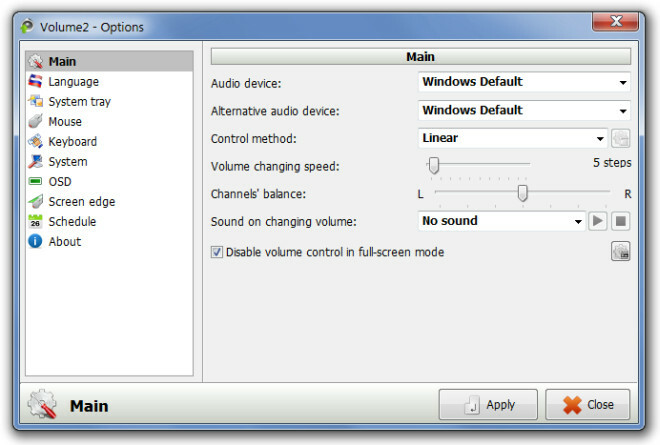
Per cambiare la lingua dell'interfaccia, vai alla scheda Lingua. Facoltativamente, l'icona della barra delle applicazioni può anche essere cambiata da Area di notifica scheda. La scheda Mouse consente di selezionare le impostazioni di clic del mouse per attivare / disattivare il volume del sistema. Ad esempio, è possibile impostare il clic con il pulsante sinistro (sull'icona della barra delle applicazioni) per visualizzare il livello del volume corrente del sistema.

Allo stesso modo, le scorciatoie da tastiera possono essere assegnate per eseguire attività di regolazione del volume dal Tastiera scheda. Per impostare le scorciatoie, fai clic su Inserisci pulsante, selezionare una funzione dall'elenco a discesa e premere un tasto di scelta rapida per selezionarla. Clic Applicare affinché le modifiche abbiano effetto. Dalle schede Sistema, OSD e Screen Edge, è possibile modificare l'aspetto dei messaggi di controllo del volume e abilitare l'esecuzione del Volume 2 all'avvio del sistema.
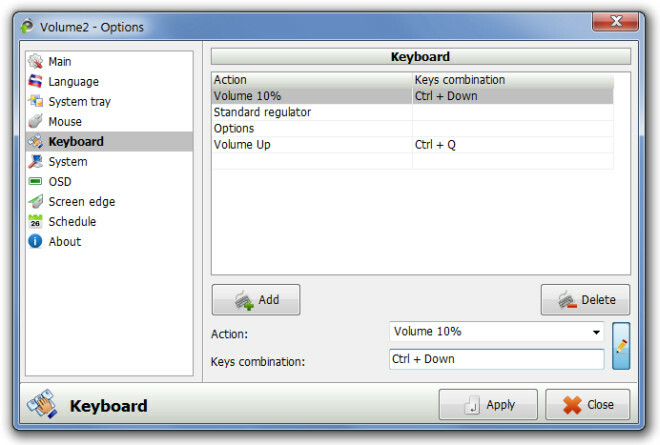
È inoltre possibile pianificare l'esecuzione di applicazioni, modificare i livelli di volume e ottenere messaggi di richiesta dal Programma scheda. Per pianificare un'attività, fare clic su Inserisci, seleziona un titolo e specifica i parametri dell'attività. Per l'esecuzione delle applicazioni, fornire un percorso dell'applicazione, mentre, per modificare il volume dopo un determinato periodo di tempo, impostare un livello di controllo del volume. Assicurati di impostare una data, un'ora e un giorno precisi per la corretta esecuzione dell'applicazione, il messaggio richiesto o la modifica del volume.

Volume2 è un'applicazione open source che funziona su Windows XP, Windows Vista e Windows 7.
Scarica Volume2
Ricerca
Messaggi Recenti
Assumi la proprietà di file e cartelle in Windows 8
Assumere la proprietà di un file in Windows comporta una procedura ...
Disabilita / Abilita l'accesso al pannello di controllo di Windows 7
Questa modifica vieterà a tutti gli utenti di accedere al Pannello ...
Potente software di backup dei dati su richiesta con funzionalità di collegamento sul desktop
Quasi tutte le applicazioni di backup e sincronizzazione dei dati c...



